excel以其强大的数据处理功能和漂亮的作图功能为工程或科研人员所亲睐!在实际应用时,经常会遇到这样的情况,以下面的例子来讲述:比如有A,B,C,D四家来订购某一产品,我们相比较订购同样数量的产品,它们的需要付出的价钱分别是多少?而且数量的值可能来回的发生变化。我们就期望将“订购数量”这一名称作为一个变量,在具体计算时,我们可以通过“订购数量”乘上单价即可获得所需付出的总金额。这样讲述比较抽象,通过下面的算例大家可以很容易明白具体的操作。这里也是以一个简单的例子,作为介绍,希望读者能够举一反三,将其推广应用到自己的项目中去。

前期准备工作(包括相关工具或所使用的原料等)
excel2013(其他版本也可以),电脑一台详细的操作方法或具体步骤
首先,建立如下图的表格,这个比较简单。“在下面输入订购数量”这个属于提示语,意思是在它下面的表格中输入订购数量的数字即可。A、B、C、D四个厂家的单价分别为10元、20元、30元和40元。
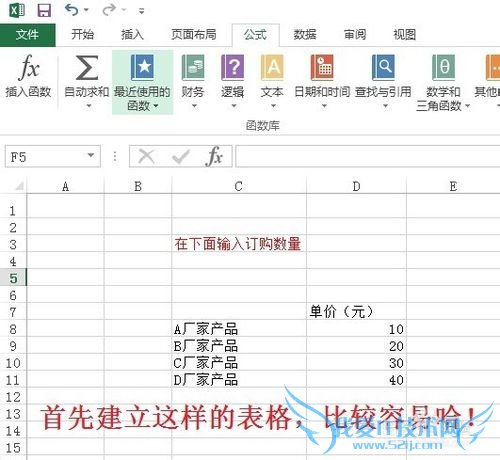
然后,选中图(2-1)所示的表格---点击【公式】(2-2)---点击【定义名称】(2-3)---出现(2-4)的新建名称对话框---在名称里面输入“订购数量”(2-5)----在(2-6)中可以看到引用位置为C列4行---点击确定(2-7)。在(2-8)中可以看到,选中的表格就代表“订购数量”。
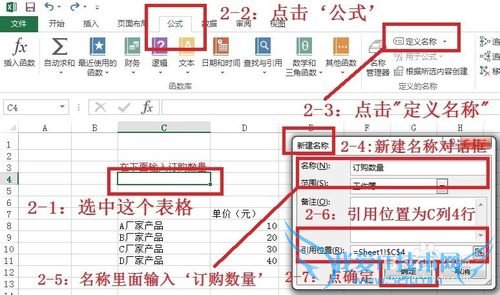
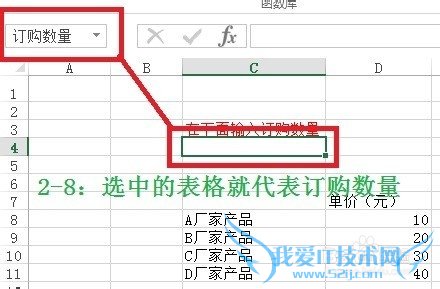
在c行4列中输入10,表示将10赋给“订购数量”这一个文字变量,意思就表示订购数量就是10个(图元3-1)。选中e列8行,然后输入=d8*订购数量 (图3-2),当然点击鼠标也可以。按键盘回车键后发现数值变成了100,说明总价钱为100元(图3-3)。将鼠标放到e列8行右下角出现黑色的“+”,然后按住鼠标左键不放,拉到e列11行,价钱都算了出来(图3-4)。
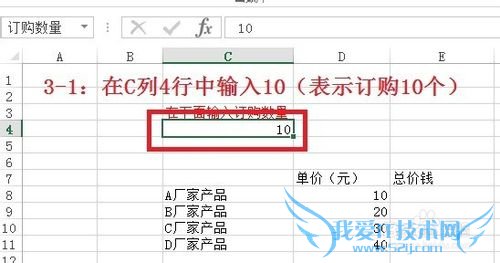
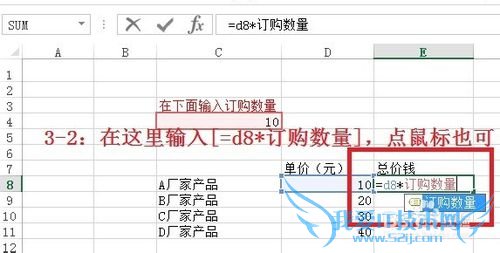
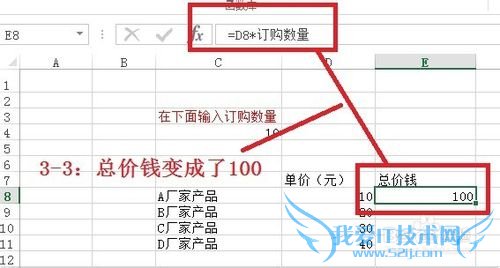

将订购数量改为100(4-1),相应的总价格也发生了变化(4-2)。
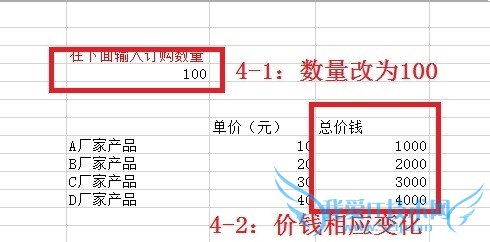
在g列4行中输入=订购数量 (5-1) , 回车后 发现数值变成了100(5-2)。至此我们就明白了 订购数量 已经成为了一个变量 而非简单的一个名字 可以理解为是文字变量,与字母变量是一个概念。
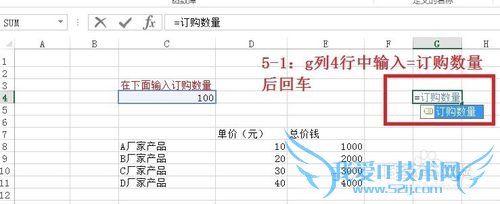
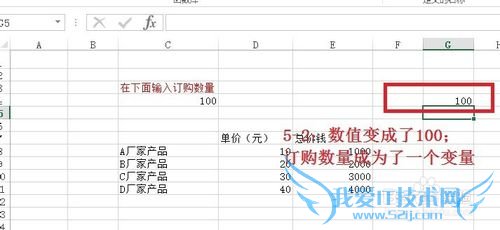
点击(6-1)的【名称管理器】---出现名称管理器对话框---可以看到(6-2)我们定义的变量(订购数量)---同样可进行 新建,编辑和删除操作(6-3),大家可以动手试一下。
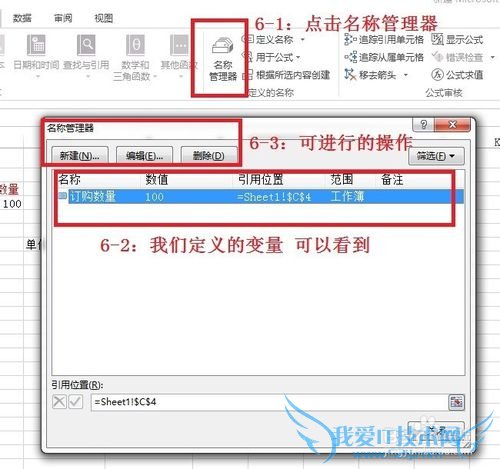
注意事项
若能帮到您,请投票支持哦!O(∩_∩)O谢谢经验内容仅供参考,如果您需解决具体问题(尤其法律、医学等领域),建议您详细咨询相关领域专业人士。作者声明:本文系本人依照真实经历原创,未经许可,谢绝转载。- 评论列表(网友评论仅供网友表达个人看法,并不表明本站同意其观点或证实其描述)
-
